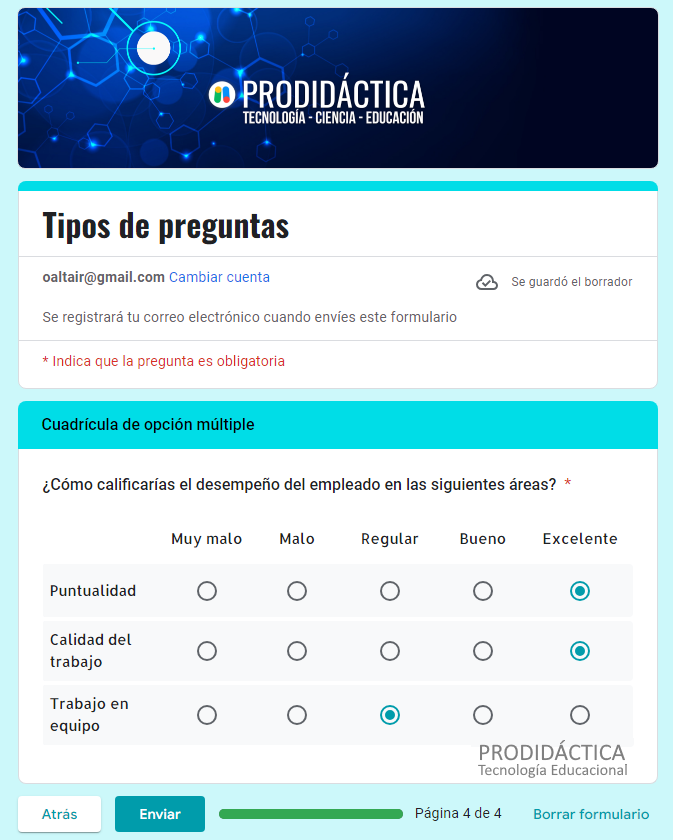En este post te explico cómo utilizar la cuadrícula de opción múltiple en Google Forms para encuestas de satisfacción, evaluaciones de desempeño, investigación de mercado y más. Aprende a crear preguntas eficientes y organiza tus datos con facilidad.
La cuadrícula de opción múltiple en Google Forms (Formularios de Google) es una herramienta útil para recopilar datos de manera organizada y eficiente. Aquí hay seis ejemplos de situaciones en las que puedes usar la cuadrícula de opción múltiple en Google Forms (Formularios de Google).
Tambien te puede interesar:
{getToc} $title={Tabla de Contenido}
Ejemplos de preguntas con cuadricula de varias opciones
Encuestas de satisfacción del cliente
En este tipo de encuesta puedes usar la cuadrícula de opción múltiple para preguntar a los clientes sobre su nivel de satisfacción con diferentes aspectos de tu producto o servicio, como la calidad, el precio y el servicio al cliente. En la imagen siguiente puedes observar la pregunta en Formularios de Google.
Pregunta: ¿Qué tan satisfecho estás con los siguientes aspectos de nuestro producto/servicio?
Opciones: Calidad, Precio, Servicio al cliente
Respuestas: Muy satisfecho, Satisfecho, Ni satisfecho ni insatisfecho, Insatisfecho, Muy insatisfecho
Evaluaciones de desempeño laboral
Las evaluaciones de desempeño o las autoevaluaciones permiten el uso de la cuadrícula de opción múltiple para evaluar el desempeño de tus empleados en diferentes áreas, como la puntualidad, la calidad del trabajo y la capacidad para trabajar en equipo.
Ejemplo 2:
Pregunta: ¿Cómo calificarías el desempeño del empleado en las siguientes áreas?
Opciones: Puntualidad, Calidad del trabajo, Trabajo en equipo
Respuestas: Excelente, Bueno, Regular, Malo, Muy malo
Investigación de mercado
En los formularios para la investigación de mercado también puedes usar la cuadrícula de varias opciones para recopilar datos sobre las preferencias y opiniones de los consumidores sobre diferentes productos o servicios.
Pregunta: ¿Cuál es tu opinión sobre los siguientes productos/servicios?
Opciones: Producto A, Producto B, Producto C
Respuestas: Me encanta, Me gusta, No tengo opinión, No me gusta, Lo odio
Encuestas de opinión pública
Las encuestas en general son apropiadas para usar la cuadrícula de varias opciones para recopilar datos sobre las opiniones y actitudes del público hacia diferentes temas, como la política, el medio ambiente y la economía.
Pregunta: ¿Cuál es tu opinión sobre los siguientes temas?
Opciones: Política, Medio ambiente, Economía
Respuestas: Muy positiva, Positiva, Neutral, Negativa, Muy negativa
Evaluaciones educativas
Las evaluaciones en el campo educativo son adecuadas para usar la cuadrícula de varias opciones para evaluar el conocimiento y comprensión de los estudiantes sobre diferentes temas, como la historia, las matemáticas y la ciencia.
Pregunta: ¿Cuánto conoces sobre los siguientes temas?
Opciones: Historia, Matemáticas, Ciencia
Respuestas: Mucho, Bastante, Algo, Poco, Nada
En el siguiente ejemplo usamos la cuadrícula de varias opciones para evaluar el conocimiento de los alumnos en geometría. En el vídeo te explico en detalle cómo crear esta pregunta y en la imagen a continuación puedes visualizar el resultado.
Pregunta: En los siguientes polígonos selecciona el número de lados que posee cada uno.
Opciones: Triángulo, Cuadrilátero, Pentágono, Hexágono, Heptágono, Octágono, Eneágono, Decágono, Endecágono
Respuestas: 3, 4, 5, 6, 7, 8, 9, 10, 11, 12
Nota: En este ejemplo debes desactivar "Requerir una respuesta en cada fila" y activar "Sólo se permite una respuesta por columna". Tambien activar "Ordenar las filas aleatoriamente"
 |
| Evaluación educativa |
¿Cómo crear una pregunta con cuadricula de varias opciones en Google Forms?
Para crear una cuadrícula de opción múltiple en Google Forms (Formularios de Google), sigue estos pasos:
- Abre un formulario en Google Forms.
- Haz clic en el botón “+” para agregar una nueva pregunta.
- Selecciona “Cuadrícula de varias opciones” en el menú desplegable de “Tipo de pregunta”.
- Escribe la pregunta y las opciones de respuesta en las columnas correspondientes.
- Agrega filas para cada opción que desees incluir en la cuadrícula.
- Si deseas que los encuestados seleccionen una respuesta por fila, activa la opción “Solicitar una respuesta en cada fila”.
Deja tus comentarios aquí o en nuestro canal de YouTube.
Trataremos de responder a todos.